チュートリアル: Microsoft Entra SSO と WebCE の統合
この記事では、WebCE と Microsoft Entra ID を統合する方法について学習します。 WebCE では、さまざまな専門的なライセンスと指定のための自己学習オンライン継続教育と事前ライセンス トレーニング コースを提供しています。 WebCE を Microsoft Entra ID と統合すると、次のことができます。
- WebCE にアクセスできるユーザー Microsoft Entra ID を制御する。
- ユーザーが自分の Microsoft Entra アカウントを使用して WebCE に自動的にサインインできるようにする。
- 1 つの場所でアカウントを管理します。
テスト環境で WebCE 向けの Azure AD のシングル サインオンを構成してテストします。 WebCE は、SP よって開始されるシングル サインオンと Just In Time ユーザー プロビジョニングのみをサポートしています。
前提条件
Microsoft Entra ID を WebCE と統合するには、次のものが必要です。
- Microsoft Entra ユーザー アカウント。 まだアカウントがない場合は、無料でアカウントを作成することができます。
- アプリケーション管理者ロール、クラウド アプリケーション管理者ロール、またはアプリケーション所有者ロールのいずれか。
- Microsoft Entra サブスクリプション。 サブスクリプションがない場合は、無料アカウントを取得できます。
- シングル サインオン (SSO) が有効な WebCE のサブスクリプション。
アプリケーションを追加してテスト ユーザーを割り当てる
シングル サインオンの構成プロセスを開始する前に、Microsoft Entra ギャラリーから WebCE アプリケーションを追加する必要があります。 アプリケーションに割り当て、シングル サインオン構成をテストするには、テスト ユーザー アカウントが必要です。
Microsoft Entra ギャラリーから WebCE を追加する
Microsoft Entra アプリケーション ギャラリーから WebCE を追加して、WebCE でシングル サインオンを構成します。 ギャラリーからアプリケーションを追加する方法の詳細については、クイック スタート: ギャラリーからのアプリケーションの追加に関する記事を参照してください。
Microsoft Entra テスト ユーザーを作成して割り当てる
「ユーザー アカウントを作成して割り当てる」の記事のガイドラインに従って、B.Simon というテスト ユーザー アカウントを作成します。
または、Enterprise App Configuration ウィザードを使用することもできます。 このウィザードでは、テナントへのアプリケーションの追加、アプリへのユーザーとグループの追加、ロールの割り当てができます。 このウィザードには、シングル サインオン構成ウィンドウへのリンクも表示されます。 Microsoft 365 ウィザードの詳細をご覧ください。
Microsoft Entra SSO の構成
Microsoft Entra シングル サインオンを有効にするには、次の手順を行います。
クラウド アプリケーション管理者以上として Microsoft Entra 管理センターにサインインします。
[ID]>[アプリケーション]>[エンタープライズ アプリケーション]>[WebCE]>[シングル サインオン] の順に移動します。
[シングル サインオン方式の選択] ページで、 [SAML] を選択します。
[SAML でシングル サインオンをセットアップします] ページで、 [基本的な SAML 構成] の鉛筆アイコンを選択して設定を編集します。

[基本的な SAML 構成] セクションで、次の手順を実行します。
a. [識別子] ボックスに、
https://www.webce.comの形式で URL を入力します。b. [応答 URL] ボックスに、
https://www.webce.com/<RootPortalFolder>/login/saml20のパターンを使用して URL を入力します。c. [サインオン URL] ボックスに、
https://www.webce.com/<RootPortalFolder>/loginのパターンを使用して URL を入力します。注意
これらは実際の値ではありません。 これらの値は、実際の識別子、応答 URL、サインオン URL で更新してください。 これらの値を取得するには、WebCE クライアント サポート チームにお問い合わせください。 [基本的な SAML 構成] セクションに示されているパターンを参照することもできます。
[SAML 署名証明書] セクションで [編集] ボタンをクリックして、 [SAML 署名証明書] ダイアログを開きます。
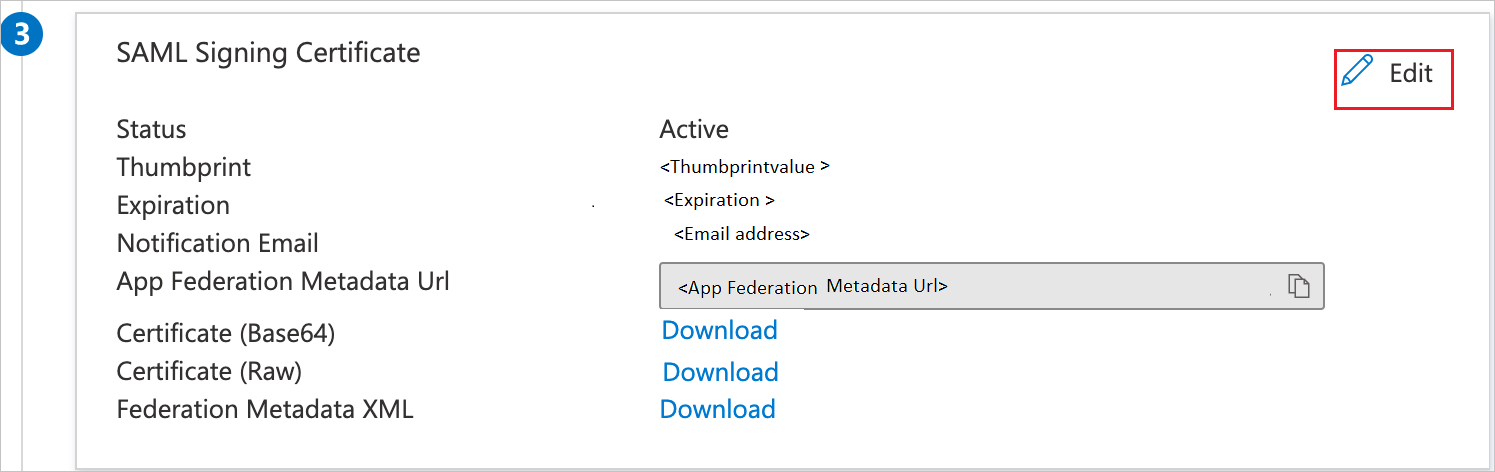
[SAML 署名証明書] セクションで [Thumbprint Value](拇印の値) をコピーし、お使いのコンピューターに保存します。
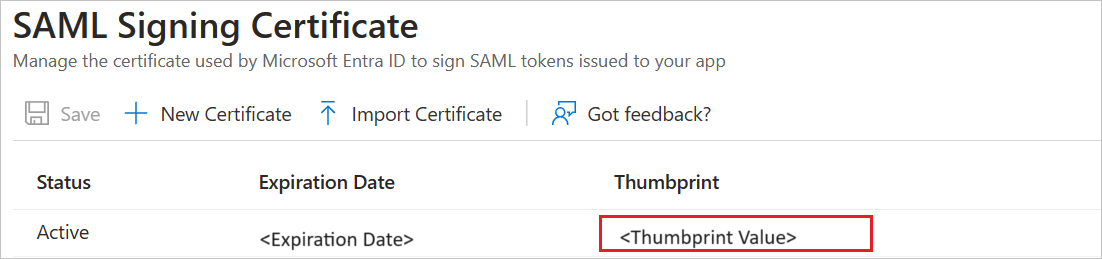
WebCE SSO の構成
WebCE 側でシングル サインオンを構成するには、サムプリントの値とアプリケーションの構成からコピーした適切な URL を WebCE サポート チームに送信する必要があります。 サポート チームはこれを設定して、SAML SSO 接続が両方の側で正しく設定されるようにします。
WebCE テスト ユーザーの作成
このセクションでは、B.Simon というユーザーを WebCE に作成します。 WebCE では、Just-In-Time ユーザー プロビジョニングがサポートされており、既定で有効になっています。 このセクションでは、ユーザー側で必要な操作はありません。 WebCE にユーザーがまだ存在していない場合は、認証後に新しく作成されます。
SSO のテスト
このセクションでは、次のオプションを使用して Microsoft Entra のシングル サインオン構成をテストします。
[このアプリケーションをテストします] をクリックすると、ログイン フローを開始できる WebCE のサインオン URL にリダイレクトされます。
WebCE のサインオン URL に直接移動し、そこからログイン フローを開始します。
Microsoft マイ アプリを使用することができます。 マイ アプリで [WebCE] タイルをクリックすると、WebCE のサインオン URL にリダイレクトされます。 詳細については、「Microsoft Entra のマイ アプリ」を参照してください。
その他のリソース
次のステップ
WebCE を構成すると、組織の機密データを流出と侵入からリアルタイムで保護するセッション制御を適用できます。 セッション制御は、条件付きアクセスを拡張したものです。 Microsoft Cloud App Security でセッション制御を強制する方法をご覧ください。
フィードバック
以下は間もなく提供いたします。2024 年を通じて、コンテンツのフィードバック メカニズムとして GitHub の issue を段階的に廃止し、新しいフィードバック システムに置き換えます。 詳細については、「https://aka.ms/ContentUserFeedback」を参照してください。
フィードバックの送信と表示